Píšte správy mimo kancelárie alebo odpoveď z dovolenky v Gmaile
Rôzne / / February 12, 2022
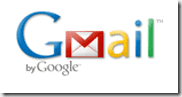
Pokiaľ ide o posielanie e-mailov, profesionálna etiketa hovorí, že na e-mail by ste mali vždy odpovedať. To je trochu ťažké, keď idete na dovolenku alebo prestrihnete pupočnú šnúru s počítačom.
Dajte ľuďom vedieť, že ste na dovolenke
alebo na čokoľvek iné je obzvlášť dôležité, ak používate Gmail aj na profesionálne odosielanie e-mailov (kto nie!).
Prázdninové odpovede pomáhajú informovať ľudí o vašom stave – nebudete môcť odpovedať, pretože ste preč, a tiež akékoľvek ďalšie podrobnosti, napríklad kedy sa vrátite. Je veľmi jednoduché nastaviť automatickú odpoveď pre váš účet Gmail. Predstavte si dovolenkové odpovede ako službu odpovedania na váš e-mail. Ak je správne nastavený správny druh správy, je to jednoduchý spôsob, ako zlepšiť svoj profesionálny imidž.
Otvorte teda Gmail a v niekoľkých krokoch nastavte automatickú odpoveď počas dovolenky.
Kroky na nastavenie automatickej odpovede počas dovolenky v Gmaile
Krok 1. Nájdite ikonu ozubeného kolieska v pravom hornom rohu stránky účtu. Kliknite na nastavenie v rozbaľovacej ponuke.
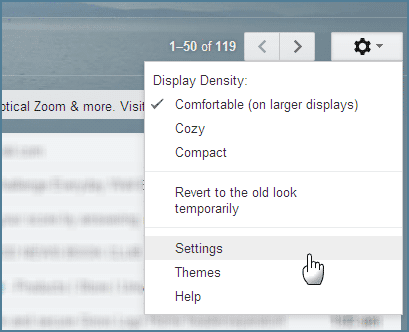
Krok 2. Na generál prejdite doprava nadol na Dovolenková odpoveď oddiele. Povoľte ho kliknutím na Automatická odpoveď je zapnutá.
Krok 3 Zadajte rozsah dátumov, kedy plánujete byť preč, alebo zadajte len počiatočný dátum, kedy sa má spustiť automatická odpoveď.
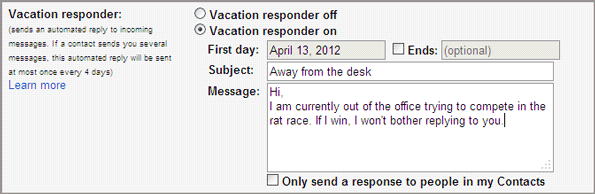
Krok 4 Zadajte predmet a napíšte odpoveď z dovolenky, ako uznáte za vhodné. Ak je váš účet Gmail osobný, môžete to urobiť jednoducho, podrobne alebo jednoducho vtipne.
Krok 5. Začiarknite políčko vedľa Posielať odpoveď iba ľuďom v mojich kontaktoch ak nechcete, aby každý, kto vám pošle e-mail, vedel, že ste preč.
Poznámka: Používatelia služby Google Apps tiež uvidia možnosť odoslať odpoveď iba ľuďom v rovnakej doméne. Ak začiarknete obe tieto políčka, automatickú odpoveď dostanú iba ľudia, ktorí sú vo vašich kontaktoch a vo vašej doméne.
Krok 6. Kliknutím na Uložiť zmeny aktivujete odpoveď na dovolenku.
Gmail zobrazuje v hornej časti stránky banner s predmetom vašej správy s automatickou odpoveďou. Kliknite Koniec teraz zastaviť automatické odosielanie odpovede zo služby Gmail. Ak chcete upraviť odpoveď, kliknite Nastavenia dovolenky.
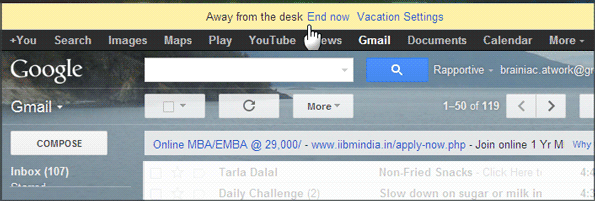
Zatvorte svoj e-mail a vydajte sa na dovolenku. O zvyšok sa postará vaša automatická odpoveď.
Poznámka: Nevyžiadané e-maily a správy adresované do zoznamu adresátov, na odber ktorého ste sa prihlásili, nebudú dostávať automatickú odpoveď.
Bol tento malý bajt vedomostí užitočný? Vidíte užitočnosť automatickej odpovede na dovolenku?
Posledná aktualizácia 3. februára 2022
Vyššie uvedený článok môže obsahovať pridružené odkazy, ktoré pomáhajú podporovať Guiding Tech. Nemá to však vplyv na našu redakčnú integritu. Obsah zostáva nezaujatý a autentický.



